Comment afficher une liste d'auteurs avec des photos dans WordPress
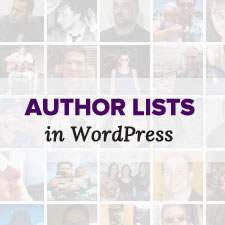
Si vous exécutez un blog WordPress multi-auteurs et que vous souhaitez mettre en surbrillance vos auteurs en affichant une liste des auteurs avec leurs photos, vous êtes au bon endroit. Auparavant, nous vous avions montré comment afficher une liste d'auteurs dans WordPress, mais cette méthode nécessite beaucoup de code. Ensuite, nous vous avons montré comment créer une liste de personnel simple dans WordPress, mais pour cela, vous devez recréer les profils d’auteur dans une section distincte. Dans cet article, nous verrons comment afficher une liste d'auteurs avec des photos dans WordPress sans écrire une seule ligne de code..
Didacticiel vidéo
Abonnez-vous à WPBeginnerSi vous n'aimez pas la vidéo ou si vous avez besoin de plus d'instructions, continuez à lire..
La première chose à faire est d’installer et d’activer le plug-in Author Avatars. Après avoir activé le plugin, vous obtenez un widget et deux codes abrégés que vous pouvez utiliser pour afficher la liste des auteurs avec leurs photos..
Afficher la liste des auteurs avec des photos à l'aide d'un widget
Si vous souhaitez afficher la liste des auteurs dans votre barre latérale ou dans une autre zone de widget, vous devez utiliser la méthode du widget. Aller à Apparence »Widgets et faites glisser le widget AuthorAvatars dans votre barre latérale. Ce widget est livré avec différentes options qui vous permettent de personnaliser votre liste comme vous le souhaitez..

Depuis l'écran de configuration du widget, vous pouvez définir la taille de l'image pour l'avatar de l'auteur, choisir les informations sur l'auteur à afficher, définir un nombre minimum de publications, choisir des rôles d'utilisateur, etc..
Afficher la liste des auteurs avec des photos à l'aide de Shortcode
Le plugin est livré avec deux shortcodes. Pour ajouter une liste d’auteurs avec des photos dans une publication ou une page, vous pouvez utiliser le shortcode. [authoravatars]. Cependant, le simple ajout du shortcode affichera uniquement les avatars des auteurs. Ce shortcode contient d'autres paramètres que vous pouvez ajouter pour afficher des informations supplémentaires. Par exemple:
[authoravatars avatar_size = 44 link_to_authorpage = true show_name = true show_biography = true]
Vous pouvez également modifier l'apparence de votre liste en remplaçant les styles dans le fichier style.css de votre thème. Nous avons ajouté ce CSS à notre démo pour personnaliser l'affichage:
.shortcode-author-avatars .avatar float: left; text-align: left; rembourrage: 3px; marge: 3px; bordure: 1px solide #EEE; .shortcode-author-avatars div.author-list .user text-align: left;
Voici comment la liste de l'auteur se présentait après l'application du CSS personnalisé ci-dessus:

Afficher un auteur non enregistré avec une photo dans WordPress
Ce plugin vous permet également d'afficher les utilisateurs non enregistrés en utilisant leur adresse email. Ceci est particulièrement utile pour les auteurs invités qui n'ont peut-être pas de compte utilisateur sur votre site. Vous pouvez également utiliser cette méthode pour mettre en surbrillance tout utilisateur de votre site en utilisant son identifiant ou son adresse électronique. Le shortcode pour afficher l’avatar mono-utilisateur est [show_avatar]. Il a aussi des paramètres qui peuvent être utilisés comme ceci:
[show_avatar [email protected] avatar_size = 25 align = left]
Vous pouvez également modifier l'apparence de l'avatar en remplaçant la feuille de style du plugin dans le fichier style.css de votre thème..
.shortcode-show-avatar padding: 3px; bordure: solide 2px #EEE;
Autoriser les auteurs à télécharger une photo de profil dans WordPress
Par défaut, ce plugin utilise gravatar, mais dans certains cas, vos auteurs peuvent ne pas vouloir afficher leur gravatar. Dans ce cas, vous pouvez leur permettre de télécharger leur propre photo de profil dans WordPress.
La première chose à faire est d’installer et d’activer le plugin Simple Local Avatars. Lors de l'activation, le plugin ajoute une section de téléchargement d'avatar sur la page de profil de l'utilisateur. Les utilisateurs peuvent aller à Utilisateurs »Votre profil page pour télécharger leur propre photo à utiliser comme avatar sur votre site.

Si l'auteur a un avatar personnalisé, les avatars de l'auteur afficheront simplement l'image personnalisée au lieu d'afficher le gravatar..
Nous espérons que cet article vous a aidé à ajouter une liste d'auteurs avec des photos sur votre site WordPress. Si vous avez des questions et des commentaires, alors s'il vous plaît laissez un commentaire ci-dessous. Aussi n'oubliez pas de nous suivre sur Twitter.


